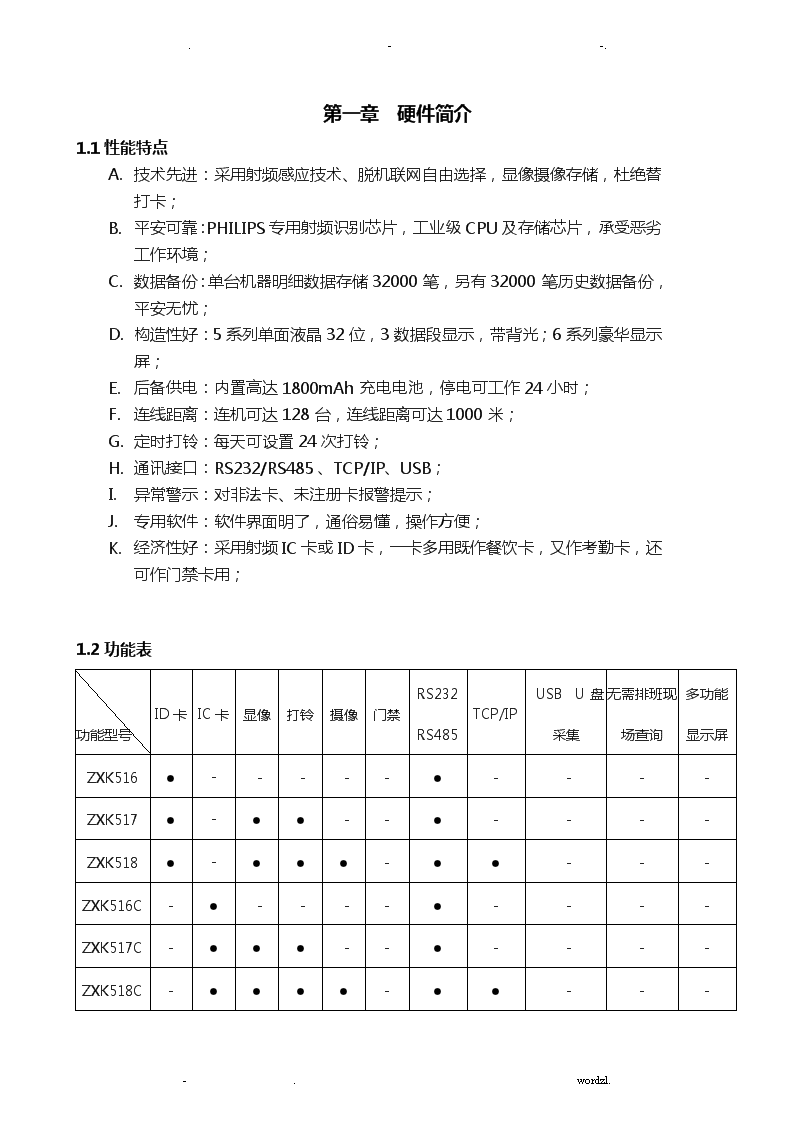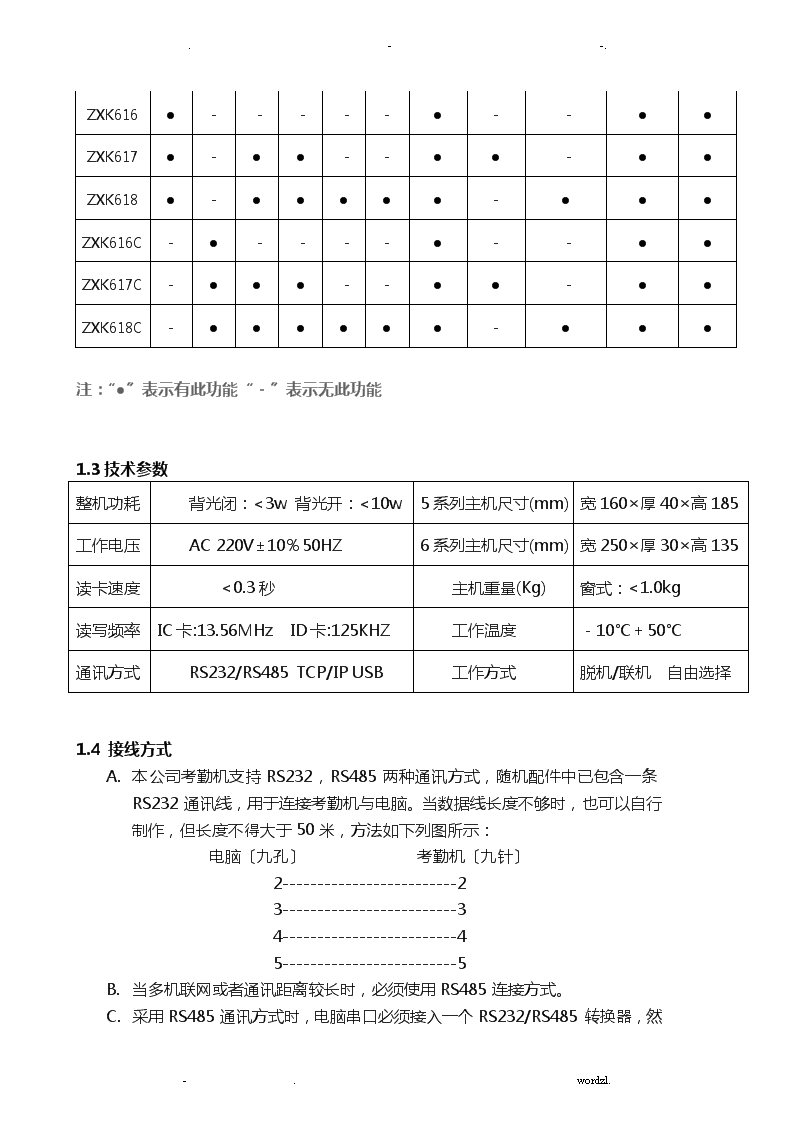- 1.38 MB
- 2022-05-17 13:43:49 发布
- 1、本文档共5页,可阅读全部内容。
- 2、本文档内容版权归属内容提供方,所产生的收益全部归内容提供方所有。如果您对本文有版权争议,可选择认领,认领后既往收益都归您。
- 3、本文档由用户上传,本站不保证质量和数量令人满意,可能有诸多瑕疵,付费之前,请仔细先通过免费阅读内容等途径辨别内容交易风险。如存在严重挂羊头卖狗肉之情形,可联系本站下载客服投诉处理。
- 文档侵权举报电话:19940600175。
.--.目录第一章硬件简介2第二章软件运行环境、安装及根本操作流程3第三章系统设置5第四章人事管理8第五章考勤管理11第六章报表查询17第七章窗口界面18第八章实用工具19第九章系统帮助19第十章维修与技术效劳20本使用说明书软件说明局部只适用于ZXK516、ZXK517、ZXK518、ZXK516C、ZXK517C、ZXK518C型IC、ID卡考勤机。-.wordzl.
.--.第一章硬件简介1.1性能特点A.技术先进:采用射频感应技术、脱机联网自由选择,显像摄像存储,杜绝替打卡;B.平安可靠:PHILIPS专用射频识别芯片,工业级CPU及存储芯片,承受恶劣工作环境;C.数据备份:单台机器明细数据存储32000笔,另有32000笔历史数据备份,平安无忧;D.构造性好:5系列单面液晶32位,3数据段显示,带背光;6系列豪华显示屏;E.后备供电:内置高达1800mAh充电电池,停电可工作24小时;F.连线距离:连机可达128台,连线距离可达1000米;G.定时打铃:每天可设置24次打铃;H.通讯接口:RS232/RS485、TCP/IP、USB;I.异常警示:对非法卡、未注册卡报警提示;J.专用软件:软件界面明了,通俗易懂,操作方便;K.经济性好:采用射频IC卡或ID卡,一卡多用既作餐饮卡,又作考勤卡,还可作门禁卡用;1.2功能表功能型号ID卡IC卡显像打铃摄像门禁RS232RS485TCP/IP USB U盘采集无需排班现场查询多功能显示屏ZXK516●-- - - - ●-- --ZXK517●-●●- - ●-- --ZXK518●-●●●- ●●- --ZXK516C- ●- - - - ●-- --ZXK517C- ●●●- - ●-- --ZXK518C- ●●●●- ●●- ---.wordzl.
.--.ZXK616●-- - - - ●-- ●●ZXK617●-●●- - ●●- ●●ZXK618●-●●●●●-●●●ZXK616C- ●- - - - ●-- ●●ZXK617C- ●●●- - ●●- ●●ZXK618C- ●●●●●●-●●●注:“●〞表示有此功能“-〞表示无此功能1.3技术参数整机功耗背光闭:<3w背光开:<10w5系列主机尺寸(mm)宽160×厚40×高185工作电压AC220V±10%50HZ6系列主机尺寸(mm)宽250×厚30×高135读卡速度<0.3秒主机重量(Kg)窗式:<1.0kg读写频率IC卡:13.56MHzID卡:125KHZ工作温度-10℃+50℃通讯方式RS232/RS485TCP/IPUSB工作方式脱机/联机自由选择1.4接线方式A.本公司考勤机支持RS232,RS485两种通讯方式,随机配件中已包含一条RS232通讯线,用于连接考勤机与电脑。当数据线长度不够时,也可以自行制作,但长度不得大于50米,方法如下列图所示:电脑〔九孔〕考勤机〔九针〕2-------------------------23-------------------------34-------------------------45-------------------------5B.当多机联网或者通讯距离较长时,必须使用RS485连接方式。C.-.wordzl.
.--.采用RS485通讯方式时,电脑串口必须接入一个RS232/RS485转换器,然后在转换器上引出“+〞、“-〞、“地〞三条线,接到随机所配的RS485接线盒中,“+〞、“-〞接在两个接线柱上,地线与接线盒中悬空的粗线相连。A.由于市场上的RS485转换器标识不尽一样,所以连接上后有可能不能通讯,这时将转换器上的“+〞、“-〞两条线互相对换即可。第二章软件运行环境、安装及根本操作流程2.1使用环境A.硬件环境要求:Pentium以上任何PC兼容机(1G的硬盘空间,32M内存,接口)。B.软件环境要求:本软件在Windows98/WindowsMe/Windows2000/WindowsXP或同系列之更高版本操作系统下均可运行,推荐使用Windows2000,可以获得更高的稳定性和额外的平安特征。2.2软件安装直接运行光盘下“考勤系统〞--“人事考勤管理系统〞中的ZX_setup.exe文件进入安装程序,按其向导的提示步骤确定即可。2.3软件运行安装完成后会自动建一个程序组[人事考勤管理系统],用户选择“开场〞--“程序〞--“人事考勤管理系统〞即可翻开考勤系统登录窗口,在该窗口中选择登录的月份〔默认为登录本月份〕,新安装的系统原始密码为:1234,点击“登录〞即可使用本系统。2.4考勤设置流程A.初次使用本系统时请先校对考勤机的日期、时间(执行本系统中“考勤管理〞--“采集数据〞中的“校时〞调整考勤机时间),确定考勤效劳器已经通过数据线连接到电脑的串口上。B.在对采集来的数据进展处理之前请先定义好以下模块的几组参数:C.设置考勤参数:定义公司名称、允许迟到、早退的时间段、加班、出勤的计算方法、操作日志保存天数、刷卡数据在几分钟内只取第一笔记录等等。D.部门设定:部门构造和部门名称。E.人事资料录入:录入员工的人事资料(包括工号、XX、性别、年龄、出生日期、XX等)。F.班别设置:定义公司员工可能上到的几种班次。G.考勤资料:录入各员工的考勤资料,包括卡号、班别、考勤类型(正常刷卡、自动找班次、免刷卡,正常出勤、每天任意刷一次、不作处理)、加班类型(自动计算加班、不计算加班、只计算节假日加班、加班需要登记)、休息日等。-.wordzl.
.--.A.定义假别:自定义假别名称(包括事假、病假、产假、工伤假、工龄假、休假、年假等)。2.5一般操作流程:A.数据采集:通过数据线将考勤机〔或采集器〕和电脑串口连接在一起进展数据采集(将考勤效劳器中的刷卡记录传送至电脑中,以便查询、修改、处理和统计);B.异常登记:根据公司员工的实际上班情况进展请假登记、补刷卡登记、加班登记、补出勤、补休补班进展登记;C.数据处理:可选择全体人员(默认)、单个部门或多人、个人进展处理;D.异常处理:可实时对异常数据进展补刷卡、请假、补出勤等进展登记,登记完成后应再次对数据处理;E.考勤月报表:系统默认统计当月数据,用户可选择区间统计;2.6操作必读:用户可以在不同的编辑或查询窗口任意行的任意工程上右击鼠标获得快捷操作,可以获得的操作菜单是如以下形式:a).按××查询;b).打印预览;c).导出数据;d).“按××查询〞是按照选定字段以一定值查询;e).“打印预览〞是根据用户查询到的数据进展表格式浏览、打印;f).“数据导出〞是将表格导出到文本文件、Excel或者网页格式等等。特别提示:a.所有要求输入操作密码的窗口,均为“system〞,这些操作均为系统维护人员操作,请勿尝试,否那么将导致考勤数据丧失;b.查询窗口点击右键可以发现其它菜单中不存在的功能,如导出数据、打印、冻结列、保存设置、复制等相关操作;c.在查询窗口可以执行类似EXCEL的操作,如:全选、选择局部〔通过鼠标拖放选择X围〕数据打印、复制、选择多行或多列打印等.第三章系统设置3.1设置考勤参数A.功能说明:设置企业考勤相关参数信息;B.模块位置:“系统设置〞--“设置考勤参数〞;C.-.wordzl.
.--.操作方法:进入考勤参数定义窗口后,选择不同的选项卡进展数据录入,在当前选项卡内的输入完成后单击右下角的“保存〞,那么保存数据。A.选项卡说明:a.公司信息:定义公司全称及简称。b.迟到早退参数:分段定义迟到、早退以及允许迟到、早退的时间段等。c.出勤计算方法:定义出勤小时计算方法。d.加班计算方法:定义考勤人员加班时间计算方式。e.小时转换成天数:定义出勤天数的计算方法。B.其它参数设定:a.日志保存天数:定义系统操作历史记录保存时间,默认保存7天;b.异常处理窗口中只显示旷工,还是显示迟到、早退、旷工;c.定义刷卡数据在几分钟内重复刷卡时,系统只取第一笔数据;d.系统退出时是否自动备份:选中该复选框时,退出该系统时自动备份当月数据,数据备份的默认路径是安装该程序路径下(用户也可自定义备份路径)。e.备份路径:设定系统退出时自动备份的路径,系统默认为C:KQ_BAKUP;f.自动统计漏刷卡:选中该复选框时,系统根据所排的班次时间统计漏刷卡次数;g.考勤机类型:选中“中芯考勤机〞后不显示考勤机设置,本系统默认为“中芯考勤机〞;选中“点击考勤机〞后会显示考勤机设置。C.考勤机设置:a.设置考勤分机:该功能只能针对联网型考勤机有效,将要改变机号的考勤终端单独连在线路上,选择相应的串口和对应的“机号〞,再选择“设置〞进展通讯设置〔正功时提示“机号设置成功〞,否那么提示“所选串口打不开〞〕。注:机号设置成功后进展巡检,查看是否设置正确;b.设置考勤机时间:该功能可实现对考勤机屏幕上显示时间的调整;c.设置刷卡间隔:考勤机出厂时,有效打卡间隔为10分钟;即在10分钟内同一个人打二次卡,只记录最后一次的考勤记录。可通过此功能更改有效打卡间隔;d.设置时间调整卡:如果考勤机时间不正确,除了可通过‘时间设置’功能设置时间,也可通过时间调整卡直接在考勤机上调整时间;调整的方法是:将时间调整卡在考勤机上识别,每打一次卡,考勤机时间增快10秒,分钟不变。如果考勤机时间50几秒的时候打卡〔时间调整卡〕,这时秒钟归0,而分钟不变,相当于走慢了一分钟。对于感应单机型考勤机,时间调整卡号可以通过此功能设置。设置后该卡不能再作为员工考勤卡,只能作为时间调整卡使用;e.设置编码方式:点击感应考勤机可将感应卡的转换成三种编码方式进展处理(点击方式码、8位16进制转换成10进制取后6位码、4位16进制转换成10进制码),考勤机可通过此选项转换成相应的编码处理方式;-.wordzl.
.--.a.操作方法:在“编码方式〞下方的下拉三角号中选择需要设置的编码方式〔点击码、8位码或4位码〕,然后选择“设置〞进展通讯设置〔需输入相对应的密码〕,完成后再用之前刷过的考勤卡进展测试,检查是否已设置完成;b.检查网络型分机:该功能主要用来检查各考勤机通讯状况,正常工作时显示开,不正常为断;当考勤机出现故障,效劳器会发出报警,此时通过该功能可了解哪台考勤机出现故障,并停顿报警;〔注:该功能针对联网型考勤机有效,针对单机型无效;〕c.注:用户可根据需要定义的出勤、请假时间段然后进展测试,测试时在请输入出勤/请假小时栏里输入小时数按回车或选择“测试〞便可得出结果。d.测试时,是根据输入的小时数除以8(即以每天上班8小时进展计算)得出的结果,在实际考勤中,它是根据用户所定义的班次时间段进展计算的,如从8:00---18:00。3.2考勤机管理A.功能说明:增加、删除考勤机以及修改考勤机参数;B.模块位置:“系统设置〞--“考勤机管理〞;C.操作方法:在表格中右击鼠标即可添加、删除考勤机,修改考勤机参数,校时,单台或多台采集数据,高级管理。 D.注:高级管理是允许授权人员进展操作的,系统默认口令为:system。在高级管理界面可进展设置时间、取记录量、检测型号、翻开监控、查看数据、设置打铃、采集历史记录等功能操作。IC卡功能区是针对ZXK516C、ZXK517C、ZXK518C型号考勤机可以进展下载密码、IC发卡、IC销卡。E.设置打铃先将考勤机与电脑连接好,然后设置打铃序号、打铃时间、打铃时长以及打铃的天数,最后点击“发送〞即可。打铃序号是指一天之内可以依次设置二十四次打铃次数,打铃时长是指响铃的时间,清空重设是指清空原先设置的打铃时间重新设置打铃时间。F.ZXK516C、ZXK517C、ZXK518C型号考勤机与电脑连接好后“下载密码〞,输入密码即可。ZXK516C、ZXK517C、ZXK518C型号考勤机出产时密码默认为:123456,客户可以根据需要输入新密码。发IC卡和注销IC卡请在[考勤资料]表格框内点击右键进展操作。注:密码一旦输入切勿修改,否那么原先已经发过的IC卡在本机上刷卡不成功!3.3操作员及密码管理A.功能说明:设定软件操作员的用户名及密码;B.模块位置:“系统设置〞--“操作员及密码管理〞;-.wordzl.
.--.A.操作方法:在编辑窗口中用鼠标选择操作员名称后输入新名称即可完成修改,修改密码时应先输入旧密码,再输入两次新密码进展确认;如果输入的旧密码与新密码都正确时系统提示:“确认要更改吗?〞〔选择“确定〞进展更改,“取消〞那么不改〕;如果输入的旧密码错误或新密码不一致时系统将提示:“原密码错误或新密码不一致,请重新输入!〞;3.4执行SQL查询语句A.功能说明:系统维护窗口,仅供维护人员使用;B.模块位置:“系统设置〞--“执行SQL查询语句〞;C.操作方法:执行该功能后出现维护口令,输入后翻开系统维护编辑窗口,在该窗口下方输入相应的查询语句即可显示出来;注:该窗口主要是为系统维护人员设计的,便于对数据库文件的操作;3.5选择考勤月份A.功能说明:建立、删除、登录不同的考勤月份,以便对不同月份的数据进展处理;B.模块位置:“系统设置〞--“选择考勤月份〞;C.操作方法:在“选择考勤月份〞窗口左边按钮可实现对考勤月份的新增、保存及删除操作;注:系统默认为登录本月份考勤;3.6系统初始化(慎用)A.功能说明:去除系统中所有的人事、考勤相关数据,执行后将不能进展恢复;B.模块位置:“系统设置〞--“系统初始化(慎用)〞;C.操作方法:执行该功能时系统首先弹出警告窗口,提示内容为:初始化将去除所有的数据,请慎重操作!选择“确定〞将去除所有数据,“取消〞那么返回到主窗口;3.7软件升级A.功能说明:提供在线升级,要求用户必须连接互联网;B.模块位置:“系统设置〞--“软件升级〞;C.操作方法:执行该功能后系统提示:“升级之前,系统将自动关闭,确认要升级软件吗?〞,选择“确定〞将关闭考勤系统并弹出“在线升级〞窗口,在该窗口中选择“升级效劳器1〔互联网〕〞然后选择“下一步〞系统将完成升级;选择“取消〞那么返回到软件主界面;第四章人事管理4.1部门设定-.wordzl.
.--.A.功能说明:在公司名称下建立相应的部门名称或修改、删除原有的部门名称;B.模块位置:“人事管理〞--“部门设定〞;C.操作方法:选择需要建立下一级部门的部门或公司名称,点击“新增〞,在右上方的部门名称栏中修改新增部门的名称(默认的部门名称为“部门01、02、03……〞)即可。 注:部门名称最多可以建立五级,执行删除操作将删除所选择的部门名称,如果该部门名称下在人事资料中还有人员档案信息,那么不能删除,必须先删除该部门下的人员才可删除部门名称。4.2人事资料A.功能说明:添加、删除、修改相关人员的档案信息等等;B.模块位置:“人事管理〞--“人事资料〞;C.操作方法:在该窗口中增加人员信息时先选择左边目录树中的部门,选择“新增〞即可,在新增人员记录上修改员工的工号、XX、出生日期等相关人员信息;D.离职:人员离职时应先在“根本资料1〞和“根本资料2〞中分别输入离职日期及离职原因,这时该人员还未被调入离职库,等到该人员的相关考勤信息统计完后再“根本资料1〞中执行“离职〞操作,这时该人员那么被彻底调入离职库;注:a.在“人事资料〞中新增人员之前应检查是否已经建立了部门,只有建立完部门后才能添加人员信息;b.在系统中每新增一条记录时系统都有默认的工号、XX,用户可根据需要修改工号、XX;c.工号是企业内部的编号,工号不能为空、重复,但允许修改;d.在性别设置右边的太阳头像可以对没有照片的员工进展现场拍照;e.技巧:输入人事资料的过程中按回车或TAB键光标会自动跳到下一工程中;4.3部门变动A.功能说明:该功能可实现对在职人员的部门变动,即从原部门变动至另一部门,每变动一次都会在“人事资料〞中保存一条变动记录;B.模块位置:“人事管理〞--“部门变动〞;C.操作方法:在“人事调动〞窗口左上方选择“新增〞,系统自动调整调动日期为系统当前日期,用户在窗口中选择或输入调动人员的工号、XX、调动后的新部门、新职务、调动原因及备注信息,完成后选择“保存〞即可;D.批量调动:该功能主要用于多人员的部门调动;E.操作步骤:在“人事调动〞窗口中选择“批量调动〔多人在一样的日期调入到同一部门〕〞前的小方框,这时在窗口左上方的“新增〞按钮就变为“X围〞,用户在“-.wordzl.
.--.调动后人员信息〞窗口中选择新部门及新职务等信息后选择“X围〞翻开选择窗口,在该窗口中可看到部门/人员目录树,选择要变动的人员或部门进展追加,多人员选择可按住Ctrl,选择完后点击向右按钮“->〞,中选择多人员或多部门时应选择“?〞按钮,完成后选择“确定〞即可对所选人员进展部门变动操作;4.4人事资料查询A.功能说明:查询相关的人事档案信息;B.模块位置:“人事管理〞--“人事资料查询〞;C.操作方法:用户可以在左上方的“查找〞窗口中输入XX、工号、部门或是这三项的其中一部门数据,系统将查找出所有包含此数据的相关信息;D.按钮说明:E.选择字段:用户可根据实际情况,选择不同的字段显示或隐藏;F.导出数据:用户可将查询到的相关人事信息导出到文本文件、Excel文件或网页格式文件等等;4.5导入考勤资料A.从EXCEL或DBF文件导入人事数据a.功能说明:数据导入;b.模块位置:“人事管理〞--“导入考勤资料〞—“从EXCEL或DBF文件导入人事数据〞;c.操作方法:进入该窗口后首先选择“翻开目标文件〞指定已经定义好的EXCEL/DBF文件,文件翻开后可在窗口列表中看到内容,根据窗口上方的字段顺序调整表格的字段顺序,调整好后选择“检查数据有效性〞,如果检查通过便可进展数据导入,即“保存到人事资料〞;注:a.EXCEL文件中至少要包含“部门名称、工号、XX、卡号、XX号〞这五个字段信息;b.EXCEL中的字段排列顺序为:部门名称、工号、XX、卡号、XX号;c.用户定义的部门名称、工号不能为空,其中卡号和XX号可以为空;d.卡号必须为六位数字或全部放空;e.XX号要么为15位、18位或全部放空;f.用户定义的工作表应命名为“Sheet1”;g.如果字段数多于5项,那么只导入前5项,其它不导入;h.导入的数据只是原文件的一个复制结果,可以对其进展修改,右键中的粘贴操作可以从剪贴板中粘贴数据,但行数不能超过已导入的数据行数;删除操作:可以选择整列或整行删除其内容;-.wordzl.
.--.A.从增强版中导入数据a.功能说明:数据导入;b.模块位置:“人事管理〞--“导入考勤资料〞—“从增强版中导入数据〞;c.操作方法:选择该功能,在指示的窗口中输入增强版考勤管理系统的安装路径,如果之前也是按默认安装的话就可以直接选择“确定〞进展升级;B.从高级版中导入数据a.功能说明:数据导入;b.模块位置:“人事管理〞--“导入考勤资料〞—“从高级版中寻入数据〞;c.操作方法:选择该功能,在指示的窗口中输高级版考勤管理系统的安装路径,如果之前也是按默认安装的话就可以直接选择“确定〞进展升级4.6离职人员资料A.功能说明:查询、修改、复原相关的人事资料;B.模块位置:“人事管理〞--“离职人员资料〞;C.操作方法:选择相应的功能菜单进入该窗口,在该窗口中可对离职人员执行删除、修改及复原操作等等;D.复原:人员调入离职库后在“人事资料〞及“考勤资料〞中就无法查询到该人员的相关信息,如果是由于误操作造成的人员离职,用户可通过此功能进展复原操作;4.7采集员工照片该功能仅ZXK518、ZXK518C机型可以使用,如果需要以第一次刷卡照片为原始照片,那么从指定路径导入员工照片。第五章考勤管理5.1考勤资料A.功能说明:设置人员考勤所需的相关参数,是将人事资料、刷卡数据和班别设置有机结合的重要模块;B.模块位置:“考勤管理〞--“考勤资料〞;C.操作方法:进入该窗口中在左边的部门目录树中选择相应的部门人员进展编辑,设定人员的“考勤类型〞、“加班类型〞、“班别〞、“休息日〞及“卡号〞等等;注:a.对于人事资料的数据(如工号、XX、入厂日期、离职日期),在“-.wordzl.
.--.考勤资料〞窗口中不能修改,只能浏览。a.卡号不能重复,一个工号可以对应几个卡号。换卡时应注意,不能直接把卡号改为新卡号,否那么会丧失原有的数据。操作时先把原来的卡号输入到备用卡号中,再把新卡号输入到“卡号〞栏中,一个人事编号最多可对应3个卡号。b.ZXK516C、ZXK517C、ZXK518C型号考勤机发IC卡时应该先输入1到6位的卡号,卡号输入完成后即可发卡或者使用批量发卡,发完卡后本卡即会显示输入的卡号。当员工离职或其他原因退卡时可以销卡,再发另外一个卡号给新员工使用。A.选项说明:a.考勤类型是系统处理员工的考核方法,具体有:a).正常刷卡:严格按照班别定义的时间刷卡,默认都是正常刷卡;b).自动找班次:只需要在“排班设定〞窗口中定义某些人员可能上的几个班次时间段处理时根据所刷的卡的时间自动去找班次时间;c).免刷卡,正常出勤:适用于高级主管、厂长、经理等;d).每天任意刷一次:不考虑上班时间,每天任意刷一次卡就算正常出勤,适用于部门主管、司机等;e).不处理:不管有无考勤,均算正常出勤;b.加班类型是系统统计其加班方式。具体有:a).自动计算加班:指定义加班时间段并且有加班的刷卡记录时,电脑自动计算其加班的时间;b).不计算加班:不管有没有定义加班时间段或加班时间段的刷卡记录都不进展加班时间的计算;c).只计节假日加班:对于节假日定义的加班时间段并且有刷卡记录时,电脑自动计算节假日加班的时间;d).加班需要登记:加班的人员只有登记后才有效;e).休息日是指定义一个星期七天的某几天是休息日,系统默认的休息日是“六、日〞,“六、日〞是指星期六、日休息,不用上班,当其中有一天只上半天的班时可在此休息日后加一个“半〞字,如“六,日半〞即周日只需要上半天的班,半天的休息时间。5.2刷卡查询A.功能说明:查询员工每天的上下班刷卡时间;B.模块位置:“考勤管理〞--“刷卡查询〞;C.操作方法:在窗口左边的目录树中选择部门或人员即可显示出相应的人员记录数据或者通过窗口上方的输入框直接输入员工的卡号并按回车,系统即可查询出该人员所有的原始刷卡数据;-.wordzl.
.--.A.原始记录:在查询窗口中双击某人某天的刷卡记录〔或点选某条记录后选择原始记录按扭〕,可以查询此人这一天的原始刷卡记录,默认为当天记录,选择“整月〞那么可以显示出此人整月的刷卡记录;原始记录不能修改删除。如确实需要修改或删除可以与软件提供商联系,让其告之操作方法,但软件提供商对数据的修改后果不负任何责任;5.3异常登记A.功能说明:对某些因无法正常出勤的人员进展请假登记、补刷卡、补出勤等等;B.模块位置:“考勤管理〞--“异常登记〞;C.操作方法:该窗口中包含了多个异常登记的工程:请假登记、补刷卡记录、加班录入、班别调整、补出勤登记、补班补休、加班登记;我们以“请假登记〞为例,具体操作如下:a.首先在窗口左上方选择“新增〞系统便添加一条空记录,用户在对应的输入框中输入工号或XX〔也可直接在下拉框中选择工号/XX〕后按回车,系统便提取该人员的相关信息过来,在开场日期及完毕日期中选择请假的时间段,然后选择请假类别、请假小时数及请假原因,最后进展数据“保存〞;b.批量录入:在“异常登记〞编辑窗口中选择“批量录入〞前的小方框,使其变成打勾的形式,这时在输入框中显示出系统默认的数值,用户根据实际情况进展修改、录入,完成后选择“批量录入〞,在弹出的“X围〞窗口中用鼠标选择多人员或多部门〔按住Ctrl键可以多项选择〕,选择好后通过向右的方向键传送到“已选部门〞或“已选人员〞,最后“确定〞进展添加操作;c.注:该功能可实现批量添加记录,但一旦添加了之后就不能做批量删除操作,请用户在确认录入的数据无误后再进展操作;d.单项添加“->〞:可实现单个人员或单个部门的添加操作;e.多项添加“?〞:可实现多人员或多部门的添加操作;f.单个去除“<-〞:可实现单个已选人员或部门的去除操作;g.全部去除“?〞:可实现所有已选人员或部门的去除操作;h.新增:新增一条空记录;i.删除:删除一条已经建立好的记录;j.保存:保存一条录入好的记录;k.修改:修改一条已经保存过的记录;l.取消:新增的记录或修改后的记录不保存;m.快速录入操作方法:以补刷卡为例,输入时间后〔可以不输全,如8_:__默认为08:00〕直接回车,系统将自动保存并新建一条同一人员同一日期的记录,以此类推;-.wordzl.
.--.5.4刷卡时实监控A.功能说明:通过摄像头现场采集图像与原始图像进展比照时实监控员工打卡,防止替打卡现象。B.模块位置:“考勤管理〞--“刷卡时实监控〞;C.操作方法:进入刷卡时实监控界面后,点击“开启刷卡监控〞即可,员工刷卡时就可以把照片显示到抓拍图像框中了。 注:a.刷卡图像是指员工刷卡时被抓拍的图像,比照照片是指该员工在人事资料中存储的照片。b.刷卡时实监控功能本公司目前只有四种型号支持:ZXK518、ZXK518C、ZXK618和ZXK618C。c.刷卡时只显示员工原始图像的考勤机型号有:ZXK517、ZXK517C、ZXK617和ZXK617C。5.5监控事后查询A.功能说明:是对刷卡时实监控进展查询;B.模块位置:“考勤管理〞--“监控事后查询〞;C.操作方法:在窗口左边的目录树中选择部门或人员即可显示出相应的人员刷卡数据,或者通过窗口上方的输入框直接输入员工的XX/工号/卡号并按回车,系统即可查询出该人员所有的原始刷卡数据,且还可以显示其刷卡人员的比照照片以及刷卡照片;系统提供两种查询模式:记录模式和图片模式。5.6数据重新排序A.功能说明:数据重新整理;B.模块位置:“考勤管理〞--“数据重新排序〞;C.说明:此功能一般不用,仅作为系统维护用。D.当刷卡数据变动时,系统会自动对数据重新排序,免去手动排序。E.(仅当数据出错或刷卡数据杂乱时,可以选择此选项尝试对数据修复);5.7班别设置A.功能说明:安排员工每天的上下班时间;B.模块位置:“考勤管理〞--“班别设置〞;C.操作方法:a.一般操作方法:点击“新建〞,新建一空班次,输入班别名和上下班时间,点击-.wordzl.
.--.“排班〞,选取排班方式,保存排班;班别设置是考勤系统的一个难点,也是重点。本软件具有跨月自动排班功能,当系统创立一个新的月份考勤帐套时,系统会跟据上月份的排班自动倒班或排班〔无规律性排班除外〕;a.有规律排班:如,每天上班都一样,两班倒、三班倒、半月一倒等均属有规律排班;b.排班方法:以两班倒为例〔1、2、3号上白班,4、5、6号上晚班〕,先输入1号的白班上下班时间,再输入4号的晚班上下班时间,点击“排班〞,在选取排班方式窗口中选择自动倒班,保存后,这样就生成了一个两班倒,倒班周期为3天的排班;c.无规律排班方法:上班没有规律性,而且不适用自动找班功能;在新建或编辑状态下,依次输入本月要上的几种班次时间,采用复制粘贴的方法排班;操作:在班次表中右键会弹出复制、粘贴等菜单,选中已输好时间的整行或数行,像EXCEL中选中某行或几行那样,点击行头,右键复制再粘贴到其它行中,多项选择可按住CTRL〔添加单行〕或SHIFT键〔多行〕,注意:排完后不要点排班按扭,直接保存。d.自动找班排班方法:适用于只上某几种班次,但上班日期不固定的人员使用;e.排班方法:新建一个班次,如命名为“自动找班2”先输入可能上的某几种班次,在考勤资料中将考勤类型设为自动找班,班别设为“自动找班2”。说明:如果自动找班的上班时间太靠近那么有可能会找错班次,可以建立多个自动找班班次以适应不同人员找班的情况;f.怎样排特殊班次?a).半月班:1-15号上一种班,16-月末上另一种班,先输入这两种班次,再执行:排班->排班方式->半月班〔半月一倒〕->保存;b).无规律排班:编辑状态下,采用复制粘贴的方法排班〔班次表中右键复制或粘贴〕,排完后保存。进入新月份如果不与上月份排班一样,需要手动调整。c).中间不刷卡,加班前不刷卡(一天两次卡)。设置方法如图:这里打勾那么变为一天三次卡平常下班和加班推后分钟不能太小说明:17:30-18:00为正常下班刷卡时间,加班时间从18:00开场算;-.wordzl.
.--.如果不输入18:00那么加班从17:30开场算,即连班;a).加班必须刷卡,设置方法如图:5.8假别定义A.功能说明:系统假别定义;B.模块位置:“考勤管理〞--“假别定义〞;C.说明:目前不支持修改删除,该功能尚待完养善,请注意软件的升级;5.9设置公休日A.功能说明:设定法定节假日的时间,设定后系统将统计为节日,如有加班那么统计为节日加班;B.模块位置:“考勤管理〞--“设置公休日〞;C.操作方法:在“设置公休日〞窗口左上方点击“新增〞,选择公休日期及输入公休日名称,“保存〞后便完成一笔记录的增加操作。D.删除:删除一笔已经存在的记录,删除时先选择该记录,然后单击“删除〞并“确认〞即可;E.修改:对一笔已经存在的记录做修改,修改时先选择该记录,然后单击“修改〞并进展相应的日期或名称修改,完成后“保存〞;6.0采集数据A.功能说明:通过此功能可实现对考勤机或采集器中的数据进展下载;B.模块位置:“考勤管理〞--“采集数据〞;C.操作方法:D.采集:将考勤机里的刷卡数据下载到计算机中,以便处理、统计和查询。E.校时:此功能可将电脑系统时间传送至考勤机,即调整考勤机屏幕显示的时间。-.wordzl.
.--.A.注:在进展操作之前请先确定考勤机已经和电脑正确连线。6.1数据处理A.功能说明:根据人员设置的相关考勤信息进展数据处理并得出报表;B.模块位置:“考勤管理〞--“数据处理〞;C.操作方法:D.X围:该功能包含多人员多部门的数据处理及处理的时间段;注:a.具体的X围选择方法可参考“异常登记〞中的说明;b.系统默认的处理时间段为每月的1号至当天日期,用户可通过“X围〞进展修改;6.2异常处理A.功能说明:查询、处理、登记异常人员的相关信息;B.模块位置:“考勤管理〞--“异常处理〞;C.操作方法:D.快速查找:针对个人的异常数据查询可在左上方“快速查找〞输入框中输入工号、XX或卡号后按回车,符合条件的人员便可在列表中显示出来。E.异常登记:当用户需要为某些人员登记异常信息时,将光标定位在该员工记录,选择工具栏上面的异常信息登记按钮〔如请假登记、补刷卡记录、补出勤等等〕便可进入相对应的窗口进展登记。F.更新数据:即重新处理鼠标定位的人员截止至当前日期的数据;G.选择字段:自定义工程时只需点击窗口右上方的工具栏按钮“选择字段〞,即可弹出选择框。用户选择自己需要预览的字段,在方框内打“√〞后“确定〞即可自动生成报表。报表字段的顺序可用鼠标拖动的方法来调整;H.字段顺序调整:将鼠标指向字段名上,当出现黑色向下的箭头时再稍微往上移动一点点,当出现鼠标的白色箭头图标时按下鼠标并拖动字段即可完成调整操作;注:字段调整完成后应在报表中右击鼠标选择“保存当前页面设置〞,这样才可在下次登录时字段的顺序不改变;第六章报表查询6.1考勤日报表A.功能说明:按照日明细查询员工考勤情况;B.模块位置:“报表查询〞—“考勤日报表〞;C.操作方法:注:该窗口的所有功能可参考“异常处理〞中的功能说明。-.wordzl.
.--.6.2异常情况查询A.功能说明:统计查询异常情况数据;B.模块位置:“报表查询〞—“异常情况查询〞;C.操作方法:注:该窗口的所有功能可参考“异常处理〞中的功能说明。6.3迟到早退查询A.功能说明:统计查询员工的迟到早退详细信息;B.模块位置:“报表查询〞—“迟到早退查询〞;C.操作方法:注:该窗口的所有功能可参考“异常处理〞中的功能说明。6.4请假统计报表A.功能说明:查询统计员工请假记录情况;B.模块位置:“报表查询〞—“请假统计报表〞;C.操作方法:该窗口集合了迟到早退统计表、请假人员统计表、加班人员统计表及汇总统计表;注:该窗口的局部功能可参考“异常处理〞中的功能说明。6.5月汇总统计报表A.功能说明:员工整个月的考勤数据汇总查询;B.模块位置:“报表查询〞—“月汇总统计报表〞;C.操作方法:6.6迟到早退统计表A.功能说明:迟到早退人员记录统计查询;B.模块位置:“报表查询〞—“迟到早退统计表〞;C.操作方法:6.7加班工时统计表A.功能说明:加班人员工时汇总表;B.模块位置:“报表查询〞—“加班工时统计表〞;C.操作方法:第七章窗口界面7.1显示向导图A.-.wordzl.
.--.功能说明:在主界面上显示/隐藏操作向导图,该功能适合刚接触该系统的用户操作,它可引导用户正确使用该系统;A.模块位置:“窗口界面〞—“显示向导图〞;B.操作方法:7.2显示快捷菜单A.功能说明:忽略B.模块位置:“窗口界面〞—“显示快捷菜单〞;C.操作方法:7.3更换背景图片A.功能说明:用户可指定不同的背景图片作为本系统的背景图;B.模块位置:“窗口界面〞—“更换背景图片〞;C.操作方法:7.4背景图片显示方式A.居中a.功能说明:忽略b.模块位置:“窗口界面〞—“背景图片显示方式〞—“居中〞;c.操作方法:B.平铺a.功能说明:忽略b.模块位置:“窗口界面〞—“背景图片显示方式〞—“平铺〞;c.操作方法:C.拉伸a.功能说明:忽略b.模块位置:“窗口界面〞—“背景图片显示方式〞—“拉伸〞;c.操作方法:第八章实用工具8.1数据修复A.功能说明:对损坏的数据库文件进展修复操作;B.模块位置:“实用工具〞—“数据修复〞;C.操作方法:8.2万年历-.wordzl.
.--.A.功能说明:忽略B.模块位置:“实用工具〞—“万年历〞;C.操作方法:8.3邮政编码查询A.功能说明:忽略B.模块位置:“实用工具〞—“邮政编码查询〞;C.操作方法:8.4XX信息查询A.功能说明:忽略B.模块位置:“实用工具〞—“XX信息查询〞;C.操作方法:8.5手机号属在地查询A.功能说明:忽略B.模块位置:“实用工具〞—“手机号属在地查询〞;C.操作方法:第九章系统帮助9.1翻开帮助A.功能说明:忽略B.模块位置:C.操作方法:9.2常见问题解答A.功能说明:忽略B.模块位置:C.操作方法:9.3用户注册-.wordzl.
.--.A.功能说明:B.模块位置:C.操作方法:普通用户不必注册;9.4关于A.功能说明:忽略B.模块位置:C.操作方法:备注:(1)软件功能如有变化,与本说明书解释不符,以软件中的在线说明为准!第十章维修与技术效劳A.本产品提供一年免费保修。自购机日起一年内,如在正常使用过程中终端出现非人为因素故障、原件老化失效,您可凭保修卡和购机凭证到我公司当地的维修点获得免费维修效劳。B.假设在保修期内出现以下情况,本公司将为您提供免效劳费的维修效劳。但将依实际维修情况收取相当的零配件更换费用。a.未按说明书要求进展操作造成的故障。b.遇自然灾害或不可抗外力破坏。c.自行拆卸造成的故障。d.变色、擦伤、积垢或过热损坏。C.本公司产品享有终身维修效劳。D.上门效劳将会收取适当的费用。E.保修卡和设备清单遗失恕不补发,请妥善保管好。F.请在免费维修时同时出示您的保修卡与购机凭证。G.售后效劳联系方式TEL:0办事处XX办事处:0、XX办事处:07、-.wordzl.
.--.XX办事处:4、XX办事处:6、XX办事处:09、XX办事处:6、-.wordzl.
您可能关注的文档
- 建设有限公司考勤管理制范本.docx
- 考勤管理通告doc.docx
- 交谊舞文体协会考勤管理制度.docx
- 人力资源部——考勤管理标准流程.docx
- 考勤管理流程[1].docx
- 考勤管理工作流程.docx
- 考勤管理制度范文.docx
- 考勤管理系统电容识别指纹考勤机企业考勤管理系统方案与对策.doc
- 智能考勤管理系统.doc
- 实验室工作人员考勤管理系统的设计与实现.doc
- 学生考勤管理系统可行性分析报告实施报告.doc
- 考勤管理系统可行性分析报告实施报告实施报告实施报告.doc
- 中控考勤管理系统标准版
- 小学2019年校本培训考勤管理制度范本
- 职工考勤管理制度_
- 2021综合所机关考勤管理专项检查自查报告
- xx公司考勤管理制度-公司考勤管理制度大全(共3页)
- xx公司考勤管理制度-公司考勤管理规章制度(共2页)